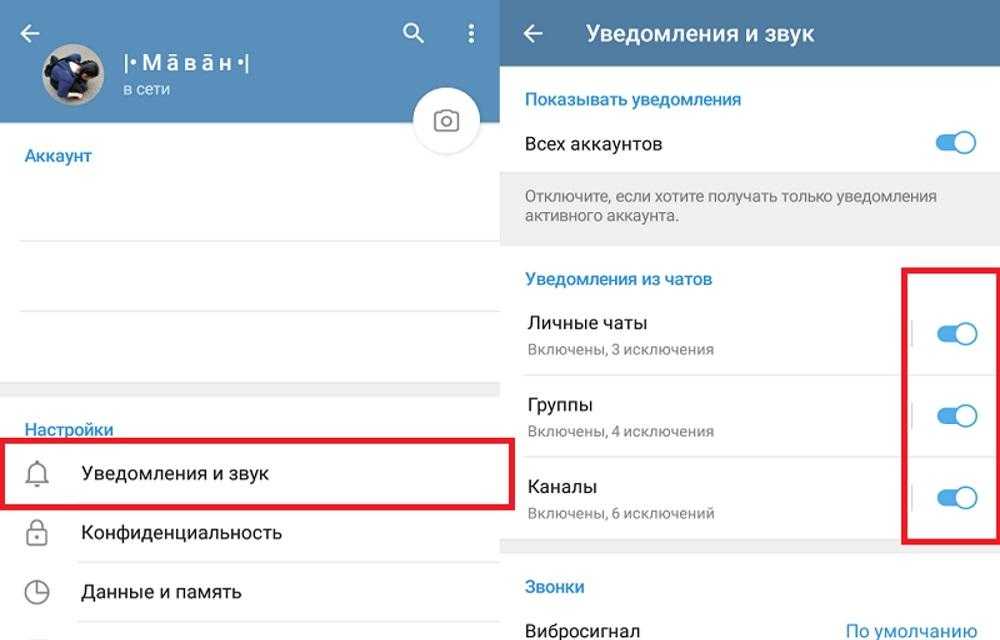Как сохранить голосовое сообщение из whatsapp на айфоне
Как сохранить голосовое сообщение из Whatsapp: инструкция
Как сохранить голосовое сообщение из Whatsapp — одно или сразу несколько? Где найти сохраненные файлы и как переправить их на сторонние сервисы? Сегодня мы расскажем, что можно сделать на смартфонах (iOS и Android) и компьютерах.
Смартфоны
И на всех смартфонах есть папка, куда сохраняются голосовые сообщения Whatsapp, как на Андроид, так на iOS. В настройках мессенджера вы можете выбрать условия, при которых будет выполняться автоматическое скачивание. Расширение сохраненного файла в обоих случаях будет одинаковым — “.opus”. Что это нам дает:
- Возможность прослушивать сообщения в чате, даже если отсутствует подключение к интернету.
- Прослушивать голосовые сообщения через проигрыватель смартфона (только на Android и при использовании доп. софта).
- Делиться звуковыми файлами, которые мы сохранили, с кем угодно или отправлять их себе же на другие сервисы (e-mail, облачные хранилища, мессенджеры и т.
д.).
Ниже мы расскажем, как скачать голосовое сообщение (путем автозагрузки) из Ватсапа на iOS и Android, а также переправить его для хранения на другие сервисы.
Android
Как скачать аудиосообщение (настроить автосохранение) из Вотсапа в память смартфона:
- Запускаем мессенджер, переходим на вкладку “Чаты”, жмем на кнопку “Дополнительно”* и в маленьком меню выбираем “Настройки”.
- Переходим в раздел “Данные и хранилище” и смотрим на подраздел “Автозагрузка медиа”. Здесь есть три пункта — “Мобильная сеть”, “Wi-Fi” и “В роуминге”. Жмем на каждый из них, везде проставляем галочку напротив слова “Аудио” и тапаем на “Ок”.
*Правый верхний угол.
Обратите внимание: если вы не хотите тратить мобильный интернет-трафик в роуминге, то пропустите пункт “В роуминге”. В этом случае автозагрузка будет осуществляться только в домашней сети и при подключении к точке Wi-Fi.
Аудиосообщение сохранено. Что дальше?
Сначала найдем, где хранятся голосовые сообщения Whatsapp на Андроид:
- Открываем файловый менеджер.
 Любой — штатный или тот, который вы скачали и используете постоянно.
Любой — штатный или тот, который вы скачали и используете постоянно. - Находим раздел “Память устройства”, в нем выбираем папку “WhatsApp”, а затем “Media”.
- Здесь нам нужна папка “WhatsApp Voise Notes”. Файлы здесь хранятся в подпапках — для каждого дня отдельная.
Далее вы можете действовать как прямо из диалогового окна, так и из места хранения голосовых сообщений на устройстве. Все зависит от того, что конкретно вам нужно. Если речь идет об отправке другому пользователю или себе в какое-то хранилище всего одного файла, то все сделать можно из чата:
- Запускаем Ватсап и открываем чат, в котором находится нужное вам голосовое.
- Находим, а затем выделяем долгим нажатием сообщение и жмем на иконку “Поделиться” (правый верхний угол). Или “Меню” → “Поделиться”.
- Выбираем любой вариант отправки файла из предложенных: в соцсеть, облачное хранилище, другой мессенджер или в другой аккаунт WhatsApp. Далее действуем по подсказкам системы.

Если нужно скачать не одно голосовое сообщение из Вотсапа в другое место, а сразу несколько, та намного проще будет сделать это непосредственно из места хранения файлов. Поехали:
- Действуя по инструкции выше, через файловый менеджер открываем папку “WhatsApp Voise Notes”.
- Вы видите перед собой подпапки с голосовыми за разные дни. Если нужно вытащить сразу весь день или несколько, то долгим нажатием выделяем первую подпапку, а короткими — остальные. Для отправки отдельных сообщений проделываем то же самое, но уже внутри подпапки.
- Когда все нужные подпапки или отдельные голосовые будут выделены, жмем на “Поделиться” и выбираем, куда отправить данные.
iPhone
Процесс настройки автосохранения здесь будет таким же, как в Андроиде. Поэтому повторяться не будем — вам нужно просто следовать уже приведенной инструкции. Далее, чтобы сохранить голосовое из Ватсап в облаке или отправить его на другой сервис нужно:
- Открыть чат, найти в нем и выделить долгим нажатием те файлы, которые нужно сохранить / отправить.

- Нажать на кнопку “Переслать”.
- На экране вы видите панель с иконками сервисов, на которые можно выгрузить выбранные ранее голосовые. Тапните на устраивающий вас вариант и далее следуйте подсказкам системы.
Обратите внимание: аудио пересылается все в том же формате *.opus. На Windows он воспроизводится штатным проигрывателем, а на других ОС, возможно, придется воспользоваться сторонним ПО.
Как прослушать голосовые через проигрыватель
Посмотреть, где хранятся голосовые сообщения Whatsapp или выполнить с ними какие-то манипуляции прямо в месте хранения не получится. Это связано с особенностями файловой системы в устройствах iOS — она закрытая. Мы можем управлять гол
Как вытащить голосовое сообщение из Whatsapp для прослушивания через проигрыватель:
- Действуем по предыдущей инструкции, но вместо сервиса для пересылки выбираем “Сохранить в “Файлы””. Далее система предложит “Выбрать место для добавления объекта”.
 Жмем кнопку “На iPhone”.
Жмем кнопку “На iPhone”. - Откроется список программ, в которые можно перенести аудио. Например, если вы собираетесь прослушивать голосовые через VLS-плеер, то выбираете иконку “VLS”.
- Для завершения переноса файла нажмите на “Добавить” (кнопка в правом верхнем углу).
На этом все. Теперь при запуске плеера перенесенные из Ватсапп файлы будут отображаться среди доступных для прослушивания.
Как сохранить голосовое из Ватсап на компьютер
Выгрузка сообщений из мессенджеров в память компьютера на Windows это самое простое. Схема стандартная, применяющаяся в работе с любыми файлами, выглядит как “Скачать → выбрать место сохранения → Сохранить”.
Чтобы сохранить голосовое из Ватсапа нужно:
- В диалоговом окне мессенджера найти файл, предназначенный для скачивания и навести на него курсор. В правой части облачка сообщения появится значок “⌵” — кликаем на него.
- В окошке меню выбираем “Загрузить”. Далее система предложит вам выбрать место сохранения.
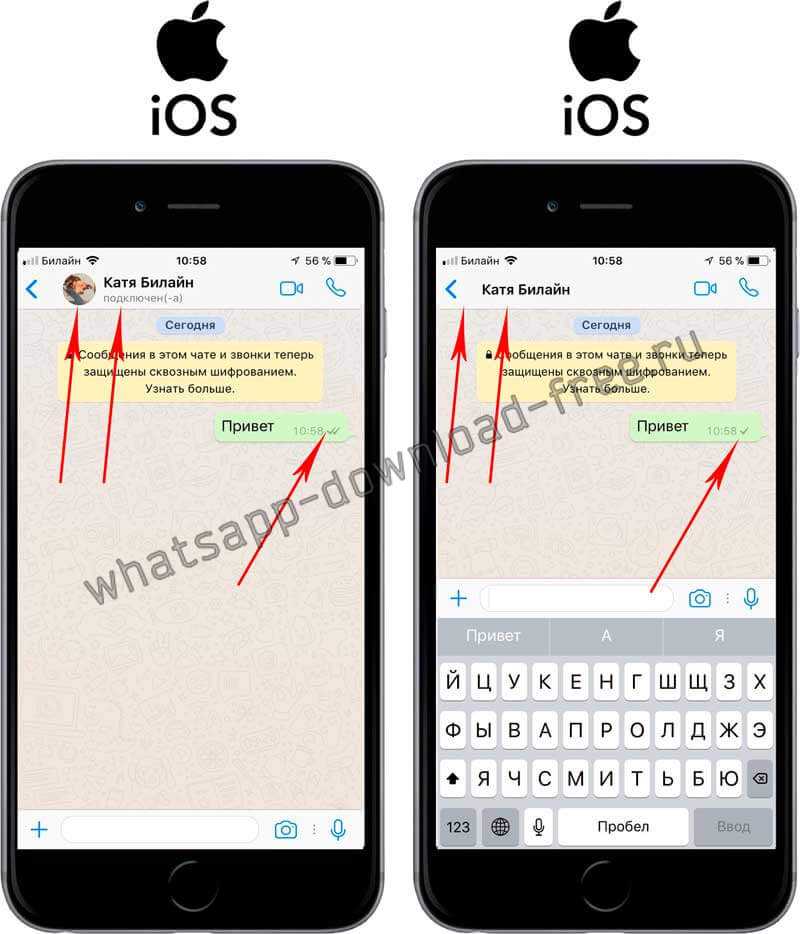 Там же вы сможете дать новое имя голосовому сообщению.*
Там же вы сможете дать новое имя голосовому сообщению.*
- Жмем на “Сохранить”. Готово, буквально через доли секунды файл будет скопирован в указанное вами место.
*Рекомендуется. Так будет проще найти нужное аудио среди прочих.
Надеемся, что собранный нами материал будет вам полезен. А если понадобится еще какая-то информация по использованию Ватсап, то ее в любой момент можно найти на нашем сайте!
Известное руководство по простому сохранению аудио WhatsApp на iPhone
Размещено от Бои Вонг / 07 сентября 2022 г. 09:00
В WhatsApp есть функция, с помощью которой пользователи могут удалять сообщения для всех. Люди могут стереть фотографии, видео, документы и даже аудио, которые они отправили, если они хотят. Но как получатель, нравится вам это или нет, вы не сможете снова просмотреть файлы или прослушать звук, как только отправитель решит удалить его из вашего разговора. Конечно, вы хотите сохранить звук на своем устройстве, чтобы наслаждаться прослушиванием или другими целями, не беспокоясь о его внезапном удалении.
С другой стороны, поиск отправленных файлов и аудио из вашего разговора также может стать проблемой. Возможна ситуация, когда ваш преподаватель из онлайн-класса отправил важную аудиоинструкцию к вашему заданию в ваш групповой чат. Но когда вы, наконец, решаете заняться делом, звук уже слишком далек от недавних сообщений. Вместо того, чтобы прокручивать и прокручивать без остановок, чтобы найти его, будет намного проще, если его можно будет просто безопасно сохранить на вашем телефоне.
И это главная причина, по которой написана эта статья. Чтобы сделать вашу жизнь легкой. Мы облегчим вам доступ к аудио из WhatsApp, научим вас скачивать аудио из WhatsApp.
Список руководств
- Часть 1. Как сохранить аудио WhatsApp на iPhone с помощью FoneLab WhatsApp Transfer для iOS
- Часть 2. Как сохранить аудио WhatsApp на iPhone с помощью iCloud
- Часть 3. Как сохранить WhatsApp Audio на iPhone с помощью iTunes
- Часть 4.
 Как сохранить аудио WhatsApp на iPhone с помощью Finder
Как сохранить аудио WhatsApp на iPhone с помощью Finder - Часть 5. Как сохранить WhatsApp Audio на iPhone по электронной почте
- Часть 6. Часто задаваемые вопросы о сохранении аудио WhatsApp на iPhone
Часть 1. Как сохранить аудио WhatsApp на iPhone с помощью FoneLab WhatsApp Transfer для iOS
Первый в списке — самый рейтинговый. FoneLab WhatsApp Transfer для iOS. Это программное обеспечение предназначено для пользователей WhatsApp в отношении передачи, резервного копирования и восстановления файлов, чатов и т. д. между iDevices и компьютерами. Выполните следующие действия, чтобы сохранить аудио WhatsApp на вашем iPhone.
WhatsApp Transfer для iOS
FoneLab WhatsApp Transfer для iOS позволяет передавать чаты и вложения WhatsApp на другой iPhone или компьютер соответственно.
- Передача чата и данных WhatsApp между устройством iOS и компьютером.

- Предварительный просмотр данных перед передачей.
Бесплатная загрузка Бесплатная загрузка Узнать больше
Шаг 1Установите программу на свой компьютер, скачав ее с сайта. После этого начнется загрузка основных компонентов. Подождите немного, пока он завершится, затем нажмите контакт для запуска программы.
Шаг 2Нажмите WhatsApp Transfer для iOS поле в нижней правой части основного интерфейса программы. Этот параметр позволяет сохранять или создавать резервные копии данных на компьютере и восстанавливать выбранные файлы с устройства резервного копирования. Кроме того, он может передавать сообщения и другие вложения WhatsApp между устройствами с помощью своего Передача с устройства на устройство функцию.
Шаг 3Выберите прямоугольный Восстановление поле в верхней правой части интерфейса, чтобы выбрать функцию резервного копирования. Он позволяет сохранять аудио, сообщения, изображения, видео и другие данные WhatsApp с вашего устройства на компьютер.
Он позволяет сохранять аудио, сообщения, изображения, видео и другие данные WhatsApp с вашего устройства на компьютер.
Шаг 4С помощью USB-кабеля подключите iPhone к компьютеру. Доверять этому компьютеру? на вашем iPhone появится вкладка. Обязательно коснитесь Доверять чтобы разрешить ему подключаться к вашему компьютеру. После подключения нажмите Далее в нижней центральной части интерфейса программы, чтобы перейти к следующему шагу.
Шаг 5С левой стороны интерфейса вы увидите подключенный iPhone, а компьютер, на котором вы будете хранить свои данные, находится с другой стороны. Нажмите Начать резервное копирование чтобы сохранить звук, который вы хотите сохранить, на свой компьютер. Не отключайте устройство во время процесса, чтобы не нарушить сохранение файлов. После этого вы, наконец, сможете получить к ним доступ в любое время.
WhatsApp Transfer для iOS
FoneLab WhatsApp Transfer для iOS позволяет передавать чаты и вложения WhatsApp на другой iPhone или компьютер соответственно.
- Передача чата и данных WhatsApp между устройством iOS и компьютером.
- Предварительный просмотр данных перед передачей.
Бесплатная загрузка Бесплатная загрузка Узнать больше
Часть 2. Как сохранить аудио WhatsApp на iPhone с помощью iCloud
iCloud — это встроенная функция на каждом устройстве Apple. Это функция облачного хранилища, где вы можете хранить свои фотографии, видео, аудио, заметки и другие файлы в одном месте. И вы можете получить к ним доступ на своем iPhone, iPad, ПК и т. д. в любое время.
Шаг 1Откройте настройки вашего iPhone и найдите iCloud в строке поиска вверху. Коснитесь его, чтобы открыть. Убедитесь, что вы вошли в систему со своим Apple ID, чтобы использовать приложение и другие службы Apple.
Шаг 2Включите ICloud Drive быть способным резервное копирование данных из разных приложений.
Шаг 3Пролистайте приложения и найдите WhatsApp значок. Включите его, чтобы сохранить аудио и даже другие данные, такие как изображения, видео и документы, в iCloud.
Включите его, чтобы сохранить аудио и даже другие данные, такие как изображения, видео и документы, в iCloud.
Часть 3. Как сохранить WhatsApp Audio на iPhone с помощью iTunes
iTunes — это не только музыкальный проигрыватель, но и программное обеспечение, которое управляет вашими мультимедиа и другими данными на вашем устройстве. Вы можете сохранить звуковое сообщение WhatsApp, создав его резервную копию здесь.
Шаг 1С помощью USB-кабеля подключите iPhone к компьютеру.
Шаг 2Запустите iTunes на своем компьютере. В левой части интерфейса iTunes нажмите кнопку Заключение вкладку, которая находится первой в списке опций.
Шаг 3Нажмите Создать копию вкладку для сохранения аудиосообщений WhatsApp на вашем iPhone.
WhatsApp Transfer для iOS
FoneLab WhatsApp Transfer для iOS позволяет передавать чаты и вложения WhatsApp на другой iPhone или компьютер соответственно.
- Передача чата и данных WhatsApp между устройством iOS и компьютером.

- Предварительный просмотр данных перед передачей.
Бесплатная загрузка Бесплатная загрузка Узнать больше
Часть 4. Как сохранить аудио WhatsApp на iPhone с помощью Finder
Finder — один из способов сохранить аудиосообщение из WhatsApp. Это функция macOS, которая позволяет вам управлять данными на вашем компьютере. Он работает после того, как вы обновите свою macOS до Catalina и более поздних версий. Вы можете перемещать свой контент между вашим iPhone, Mac, iPad и т. д.
Шаг 1Подключите устройство к компьютеру с помощью USB-кабеля, затем запустите окно Finder. Убедитесь, что оно подключено, чтобы ваше устройство появилось в программе. Как только вы увидите свое устройство на боковой панели, нажмите на него.
Шаг 2В верхней части под названием вашего iPhone указаны типы контента, разделенные на каждую категорию. Щелкните тип файла, который вы хотите сохранить, например аудио, фильмы и т. д. Выберите Синхронизировать (контент) на iPhone (ваше имя). Существует опция, в которой вы можете выбрать всю библиотеку или только выбранные файлы для сохранения на вашем устройстве. Выбирайте все, что пожелаете.
Существует опция, в которой вы можете выбрать всю библиотеку или только выбранные файлы для сохранения на вашем устройстве. Выбирайте все, что пожелаете.
Шаг 3Установите флажки выбранных файлов. Затем щелкните Применить вкладка, расположенная в правом нижнем углу окна. После этого файлы будут автоматически сохранены на вашем устройстве.
Часть 5. Как сохранить WhatsApp Audio на iPhone по электронной почте
Вы также можете сохранить аудиофайл из WhatsApp на свою электронную почту. Вот шаги для их пересылки.
Шаг 1Зайдите в приложение WhatsApp на своем телефоне. Откройте беседу со звуком и найдите ее в своих сообщениях.
Шаг 2Коснитесь и удерживайте звуковое сообщение, пока не появится вперед появляется опция. Нажмите его кнопку в правом нижнем углу интерфейса, чтобы переслать сообщение.
Шаг 3Выберите Почта из вариантов, затем введите свой адрес электронной почты, чтобы получить аудио на свой адрес электронной почты. Затем войдите в свою электронную почту и проверьте сообщения. Найдите аудио, которое вы отправили, и оттуда вы можете загрузить аудиосообщение через вложение электронной почты.
Затем войдите в свою электронную почту и проверьте сообщения. Найдите аудио, которое вы отправили, и оттуда вы можете загрузить аудиосообщение через вложение электронной почты.
WhatsApp Transfer для iOS
FoneLab WhatsApp Transfer для iOS позволяет передавать чаты и вложения WhatsApp на другой iPhone или компьютер соответственно.
- Передача чата и данных WhatsApp между устройством iOS и компьютером.
- Предварительный просмотр данных перед передачей.
Бесплатная загрузка Бесплатная загрузка Узнать больше
Часть 6. Часто задаваемые вопросы о сохранении аудио WhatsApp на iPhone
1. Где хранятся изображения WhatsApp на iPhone?
В отличие от аудиофайлов, изображения из WhatsApp можно легко сохранить на iPhone. Доступ к ним можно получить в собственном фотоальбоме устройства, который доступен как на iPhone, так и на iPad. Просто откройте свои фотографии, затем коснитесь Альбом значок.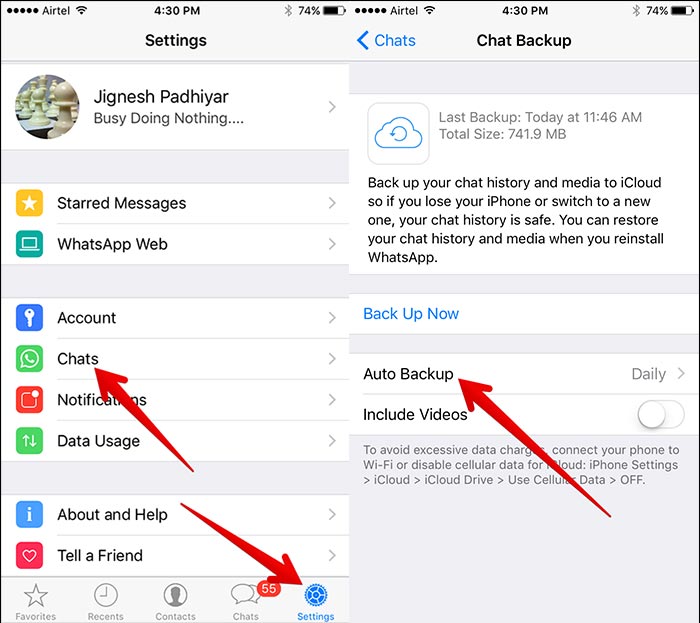 Оттуда вы можете найти папку WhatsApp. Там хранятся ваши изображения из WhatsApp.
Оттуда вы можете найти папку WhatsApp. Там хранятся ваши изображения из WhatsApp.
2. Куда сохраняются аудиофайлы WhatsApp после загрузки?
Если вы используете устройство iOS, звуковое сообщение можно сохранить в ваших файлах или других приложениях. Кнопка «Поделиться» и «Вперед» появляется, когда вы нажимаете и удерживаете звуковое сообщение из своего разговора. Нажмите Share Кнопка, которая предоставит вам возможность сохранить аудио в папку «Файл». С другой стороны, это также позволит вам сохранить его в других приложениях, если вы хотите.
3. Могу ли я воспроизводить загруженные музыкальные файлы из WhatsApp на своем iPhone?
Нет. Вы не можете загружать музыкальные файлы из WhatsApp напрямую, если используете iPhone. WhatsApp позволяет воспроизводить музыку или голосовые сообщения только в самом приложении, но не позволяет загружать их и напрямую добавлять в музыкальную библиотеку iPhone. Однако есть много способов их спасти. В статье выше показано, как загружать аудио из WhatsApp различными способами.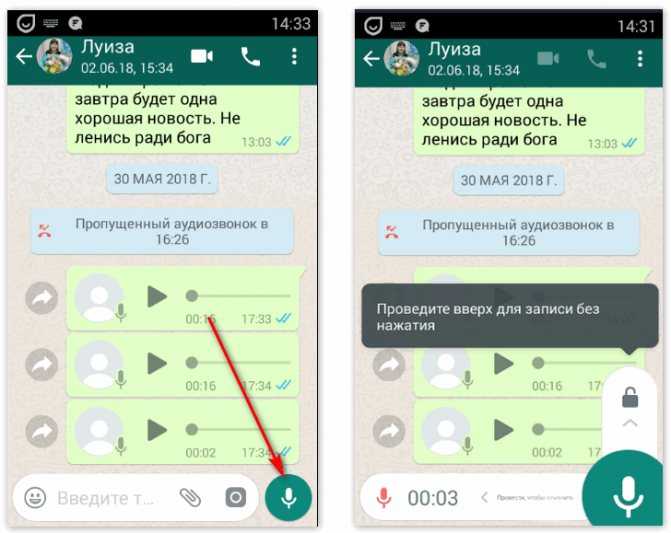
Сохранение аудиофайлов из WhatsApp на iPhone может потребовать больших усилий. Это не похоже на изображения, которые можно сохранить в одну папку всего несколькими нажатиями. Но каждая часть статьи выше предназначена для того, чтобы упростить процесс загрузки. Мы уже перепробовали слишком много решений, и пока что это лучшие среди всех других решений. И мы продолжим искать лучшие способы сделать проблемы с вашим устройством более доступными для решения. Пожалуйста, поделитесь с нами своим опытом использования наших решений.
WhatsApp Transfer для iOS
FoneLab WhatsApp Transfer для iOS позволяет передавать чаты и вложения WhatsApp на другой iPhone или компьютер соответственно.
- Передача чата и данных WhatsApp между устройством iOS и компьютером.
- Предварительный просмотр данных перед передачей.
Бесплатная загрузка Бесплатная загрузка Узнать больше
Известное руководство по простому сохранению аудио WhatsApp на iPhone Люди могут стереть фотографии, видео, документы и даже аудио, которые они отправили, если они хотят.
 Но как получатель, нравится вам это или нет, вы не сможете снова просмотреть файлы или прослушать звук, как только отправитель решит удалить его из вашего разговора. Конечно, вы хотите сохранить звук на своем устройстве, чтобы наслаждаться прослушиванием или другими целями, не беспокоясь о его внезапном удалении.
Но как получатель, нравится вам это или нет, вы не сможете снова просмотреть файлы или прослушать звук, как только отправитель решит удалить его из вашего разговора. Конечно, вы хотите сохранить звук на своем устройстве, чтобы наслаждаться прослушиванием или другими целями, не беспокоясь о его внезапном удалении. С другой стороны, поиск отправленных файлов и аудио из вашего разговора также может стать проблемой. Возможна ситуация, когда ваш преподаватель из онлайн-класса отправил важную аудиоинструкцию к вашему заданию в ваш групповой чат. Но когда вы, наконец, решаете заняться делом, звук уже слишком далек от недавних сообщений. Вместо того, чтобы прокручивать и прокручивать без остановок, чтобы найти его, будет намного проще, если его можно будет просто безопасно сохранить на вашем телефоне.
И это главная причина, по которой написана эта статья. Чтобы сделать вашу жизнь легкой. Мы облегчим вам доступ к аудио из WhatsApp, научим вас скачивать аудио из WhatsApp.
Список руководств
- Часть 1.
 Как сохранить аудио из WhatsApp на iPhone с помощью FoneLab WhatsApp Transfer для iOS
Как сохранить аудио из WhatsApp на iPhone с помощью FoneLab WhatsApp Transfer для iOS - Часть 2. Как сохранить аудио из WhatsApp на iPhone с помощью iCloud
- Часть 3. Как сохранить аудио WhatsApp на iPhone с помощью iTunes
- Часть 4. Как сохранить аудио WhatsApp на iPhone с помощью Finder
- Часть 5. Как сохранить аудио WhatsApp в iPhone по электронной почте
- Часть 6. Часто задаваемые вопросы о сохранении аудио WhatsApp в iPhone
Часть 1. Как сохранить аудио из WhatsApp на iPhone с помощью FoneLab WhatsApp Transfer для iOS
Первым в списке стоит FoneLab WhatsApp Transfer для iOS с самым высоким рейтингом. Это программное обеспечение предназначено для пользователей WhatsApp в отношении передачи, резервного копирования и восстановления файлов, чатов и т. д. между iDevices и компьютерами. Выполните следующие действия, чтобы сохранить аудио из WhatsApp на iPhone.
WhatsApp Transfer для iOS
FoneLab WhatsApp Transfer для iOS позволяет переносить чаты и вложения WhatsApp на другой iPhone или компьютер соответственно.
- Передавайте чат и данные WhatsApp между устройством iOS и компьютером.
- Предварительный просмотр данных перед передачей.
Скачать бесплатно Скачать бесплатно Узнать больше
Шаг 1Установите программу на свой компьютер, скачав ее с веб-сайта. После этого начнется загрузка основных компонентов. Подождите немного, пока он завершится, затем нажмите Начать сейчас для запуска программы.
Шаг 2. Щелкните поле WhatsApp Transfer для iOS в правой нижней части основного интерфейса программы. Этот параметр позволяет сохранять или создавать резервные копии данных на компьютере и восстанавливать выбранные файлы с устройства резервного копирования. Кроме того, он может передавать сообщения и другие вложения WhatsApp между устройствами с помощью функции «Передача с устройства на устройство ».
Кроме того, он может передавать сообщения и другие вложения WhatsApp между устройствами с помощью функции «Передача с устройства на устройство ».
Шаг 3. Выберите прямоугольное поле Backup в верхней правой части интерфейса, чтобы выбрать функцию резервного копирования. Он позволяет сохранять аудио, сообщения, изображения, видео и другие данные WhatsApp с вашего устройства на компьютер.
Шаг 4. С помощью USB-кабеля подключите iPhone к компьютеру. Доверять этому компьютеру? На вашем iPhone появится вкладка . Обязательно коснитесь Trust , чтобы разрешить подключение к вашему компьютеру. После подключения нажмите Next в нижней центральной части интерфейса программы, чтобы перейти к следующему шагу.
Шаг 5. В левой части интерфейса вы увидите подключенный iPhone, а компьютер, на котором вы будете хранить данные, находится с другой стороны. Нажмите Запустите резервное копирование , чтобы сохранить звук, который вы хотите сохранить, на свой компьютер. Не отключайте устройство во время процесса, чтобы не нарушить сохранение файлов. После этого вы, наконец, сможете получить к ним доступ в любое время.
Не отключайте устройство во время процесса, чтобы не нарушить сохранение файлов. После этого вы, наконец, сможете получить к ним доступ в любое время.
WhatsApp Transfer для iOS
FoneLab WhatsApp Transfer для iOS позволяет переносить чаты и вложения WhatsApp на другой iPhone или компьютер соответственно.
- Передавайте чат и данные WhatsApp между устройством iOS и компьютером.
- Предварительный просмотр данных перед передачей.
Скачать бесплатно Скачать бесплатно Узнать больше
Часть 2. Как сохранить аудио WhatsApp в iPhone с помощью iCloud
iCloud — это встроенная функция на каждом устройстве Apple. Это функция облачного хранилища, где вы можете хранить свои фотографии, видео, аудио, заметки и другие файлы в одном месте. И вы можете получить к ним доступ на своем iPhone, iPad, ПК и т. д. в любое время.
Шаг 1. Откройте настройки вашего iPhone и найдите iCloud в строке поиска вверху. Коснитесь его, чтобы открыть. Убедитесь, что вы вошли в систему со своим Apple ID, чтобы использовать приложение и другие службы Apple.
Откройте настройки вашего iPhone и найдите iCloud в строке поиска вверху. Коснитесь его, чтобы открыть. Убедитесь, что вы вошли в систему со своим Apple ID, чтобы использовать приложение и другие службы Apple.
Шаг 2. Включите iCloud Drive , чтобы иметь возможность создавать резервные копии данных из разных приложений.
Шаг 3. Пролистайте список приложений и найдите значок WhatsApp . Включите его, чтобы сохранить аудио и даже другие данные, такие как изображения, видео и документы, в iCloud.
Часть 3. Как сохранить аудио из WhatsApp на iPhone с помощью iTunes
Помимо того, что это музыкальный проигрыватель, iTunes также является программным обеспечением, которое управляет вашими мультимедиа и другими данными на вашем устройстве. Вы можете сохранить звуковое сообщение WhatsApp, создав его резервную копию здесь.
Шаг 1. С помощью USB-кабеля подключите iPhone к компьютеру.
Шаг 2. Запустите iTunes на своем компьютере. В левой части интерфейса iTunes щелкните вкладку Summary , которая находится первой в списке параметров.
В левой части интерфейса iTunes щелкните вкладку Summary , которая находится первой в списке параметров.
Шаг 3. Перейдите на вкладку «Создать резервную копию сейчас» , чтобы сохранить аудиосообщения WhatsApp на iPhone.
WhatsApp Transfer для iOS
FoneLab WhatsApp Transfer для iOS позволяет переносить чаты и вложения WhatsApp на другой iPhone или компьютер соответственно.
- Передавайте чат и данные WhatsApp между устройством iOS и компьютером.
- Предварительный просмотр данных перед передачей.
Скачать бесплатно Скачать бесплатно Узнать больше
Часть 4. Как сохранить аудио WhatsApp в iPhone с помощью Finder
Finder — это один из способов сохранить звуковое сообщение из WhatsApp. Это функция macOS, которая позволяет вам управлять данными на вашем компьютере. Он работает после того, как вы обновите свою macOS до Catalina и более поздних версий. Вы можете перемещать содержимое между iPhone, Mac, iPad и т. д.
Вы можете перемещать содержимое между iPhone, Mac, iPad и т. д.
Шаг 1. Подсоедините устройство к компьютеру с помощью USB-кабеля, затем запустите окно Finder. Убедитесь, что оно подключено, чтобы ваше устройство появилось в программе. Как только вы увидите свое устройство на боковой панели, нажмите на него.
Шаг 2В верхней части под названием вашего iPhone указаны типы контента, разделенные на каждую категорию. Выберите тип файла, который вы хотите сохранить, например аудио, фильмы и т. д. Выберите Синхронизировать (контент) на (ваше имя) iPhone . Существует опция, в которой вы можете выбрать всю библиотеку или только выбранные файлы для сохранения на вашем устройстве. Выбирайте все, что пожелаете.
Шаг 3Отметьте выбранные файлы. Затем нажмите вкладку Применить , расположенную в правом нижнем углу окна. После этого файлы будут автоматически сохранены на вашем устройстве.
Часть 5. Как сохранить аудио из WhatsApp на iPhone по электронной почте
Вы также можете сохранить аудиофайл из WhatsApp на свою электронную почту. Вот шаги для их пересылки.
Вот шаги для их пересылки.
Шаг 1Зайдите в приложение WhatsApp на телефоне. Откройте беседу со звуком и найдите ее в своих сообщениях.
Шаг 2Нажмите и удерживайте звуковое сообщение, пока не появится опция Вперед . Нажмите его кнопку в правом нижнем углу интерфейса, чтобы переслать сообщение.
Шаг 3. Выберите Mail из вариантов, затем введите свой адрес электронной почты, чтобы вы могли получать аудио на свою электронную почту. Затем войдите в свою электронную почту и проверьте сообщения. Найдите аудио, которое вы отправили, и оттуда вы можете загрузить аудиосообщение через вложение электронной почты.
WhatsApp Transfer для iOS
FoneLab WhatsApp Transfer для iOS позволяет переносить чаты и вложения WhatsApp на другой iPhone или компьютер соответственно.
- Передавайте чат и данные WhatsApp между устройством iOS и компьютером.
- Предварительный просмотр данных перед передачей.

Скачать бесплатно Скачать бесплатно Узнать больше
Часть 6. Часто задаваемые вопросы о сохранении аудио WhatsApp в iPhone
1. Где хранятся изображения WhatsApp на iPhone?
В отличие от аудиофайлов, изображения из WhatsApp можно легко сохранить на iPhone. Доступ к ним можно получить в собственном фотоальбоме устройства, который доступен как на iPhone, так и на iPad. Просто откройте свои фотографии, затем коснитесь Значок альбома . Оттуда вы можете найти папку WhatsApp. Там хранятся ваши изображения из WhatsApp.
2. Куда сохраняются аудиофайлы WhatsApp после загрузки?
Если вы используете устройство iOS, звуковое сообщение можно сохранить в ваших файлах или других приложениях. Кнопка «Поделиться» и «Вперед» появляется, когда вы нажимаете и удерживаете звуковое сообщение из своего разговора. Нажмите кнопку поделиться , которая предоставит вам возможность сохранить аудио в папку с файлами.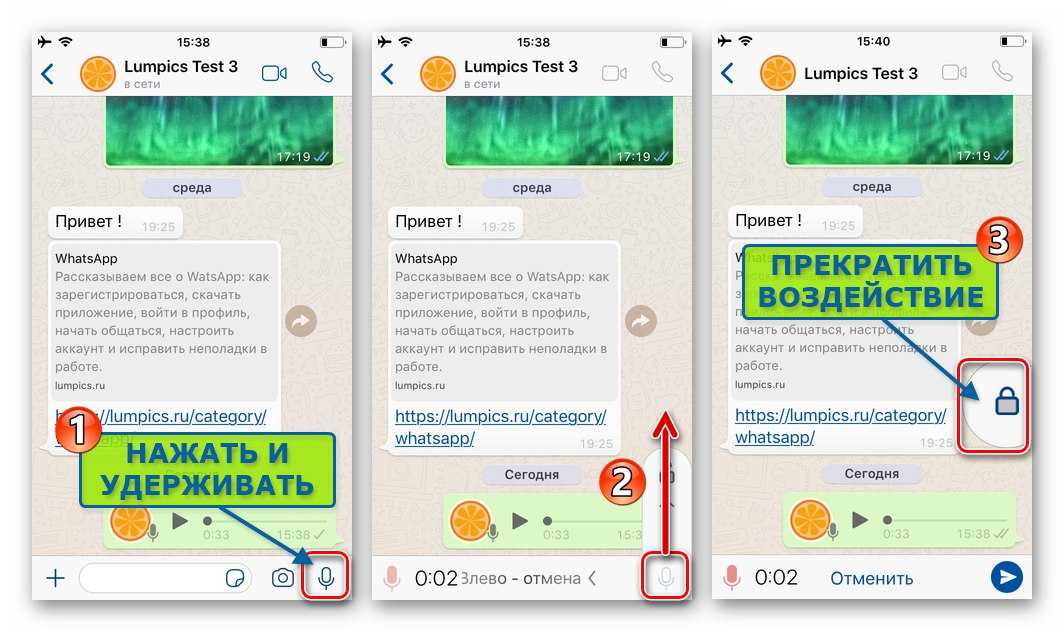 С другой стороны, это также позволит вам сохранить его в других приложениях, если вы хотите.
С другой стороны, это также позволит вам сохранить его в других приложениях, если вы хотите.
3. Могу ли я воспроизводить загруженные музыкальные файлы из WhatsApp на своем iPhone?
Нет. Вы не можете напрямую загружать музыкальные файлы из WhatsApp, если используете iPhone. WhatsApp позволяет воспроизводить музыку или голосовые сообщения только в самом приложении, но не позволяет загружать их и напрямую добавлять в музыкальную библиотеку iPhone. Однако есть много способов их спасти. В статье выше показано, как загружать аудио из WhatsApp различными способами.
Сохранение аудиофайлов из WhatsApp на iPhone может потребовать больших усилий. Это не похоже на изображения, которые можно сохранить в одну папку всего несколькими нажатиями. Но каждая часть статьи выше предназначена для того, чтобы упростить процесс загрузки. Мы уже перепробовали слишком много решений, и пока что это лучшие среди всех других решений. И мы продолжим искать лучшие способы сделать проблемы с вашим устройством более доступными для решения. Пожалуйста, поделитесь с нами своим опытом использования наших решений.
Пожалуйста, поделитесь с нами своим опытом использования наших решений.
WhatsApp Transfer для iOS
FoneLab WhatsApp Transfer для iOS позволяет переносить чаты и вложения WhatsApp на другой iPhone или компьютер соответственно.
- Передавайте чат и данные WhatsApp между устройством iOS и компьютером.
- Предварительный просмотр данных перед передачей.
Скачать бесплатно Скачать бесплатно Узнать больше
Все замечательные способы сохранения аудио в WhatsApp на Android или iPhone
Здравствуйте! Мой друг поделился аудиофайлом песни, которая мне нравится, в WhatsApp. Но после загрузки я не могу найти аудиофайл на своем телефоне. Как сохранить аудио в WhatsApp?
Сохранить аудио из WhatsApp на устройстве Android или iOS проще, чем вы думаете!
Итак, если вы попали в ситуацию, похожую на описанный выше пользовательский запрос, не паникуйте.
Существуют различные способы сохранения аудиофайлов WhatsApp на Android или iPhone без ущерба для ваших данных. Вам просто нужно придерживаться этого руководства и изучить фантастические методы, которые вы можете использовать для операции.
Часть 1. Сохранение аудиофайлов WhatsApp на любом телефоне
Сохранение аудиофайлов WhatsApp на любой телефон похоже на прогулку по парку, если у вас под рукой есть такой надежный инструмент, как MobileTrans. Инструмент может похвастаться множеством невероятных функций, которые позволяют вам передавать, создавать резервные копии, восстанавливать и восстанавливать удаленные данные WhatsApp на более чем 6000 мобильных устройствах.
Кроме того, в отличие от обычного программного обеспечения для управления данными, MobileTrans может бесплатно выполнять резервное копирование данных WhatsApp на компьютер.
MobileTrans — универсальный инструмент управления WhatsApp
- • Передавайте все типы данных WhatsApp с телефона на телефон или компьютер в несколько кликов.

- • Восстановить удаленные сообщения WhatsApp.
- • Бесплатное резервное копирование данных WhatsApp на компьютеры.
- • Восстановить резервную копию WhatsApp с Google Диска на iPhone.
- • Легко экспортируйте сообщения WhatsApp в формате HTML или PDF на ПК.
Попробуйте бесплатно Попробуйте бесплатно
4 085 556 человек скачали его
4.5/5 Отлично
Шаг 1: Загрузите и установите программное обеспечение MobileTrans на свой ПК.
Шаг 2: Запустите MobileTrans и выберите «Резервное копирование и восстановление». Затем нажмите «Резервное копирование» в разделе «Резервное копирование и восстановление приложений».
Шаг 3: Выберите WhatsApp.
Шаг 4: Подключите устройство Android или iOS к ПК с помощью USB-кабеля и создайте резервную копию WhatsApp на компьютере.
Шаг 5: Нажмите кнопку «Пуск», чтобы начать процесс резервного копирования. После завершения процесса отключите телефон от ПК и просмотрите данные WhatsApp на своем компьютере.
Зачем использовать MobileTrans
- Вы можете просматривать аудиофайлы WhatsApp на своем компьютере и восстанавливать их на любом другом телефоне.
- Имеет понятный пользовательский интерфейс, что упрощает работу.
Часть 2: Как сохранить аудио из WhatsApp на Android
Существуют разные способы сохранения аудио из WhatsApp на Android. От использования Gmail до Google Диска или внутренней памяти. Мы объяснили каждый метод и то, как они работают ниже;
Способ 1. Сохранение аудиофайла WhatsApp на Android через внутреннюю память
К счастью, Android обычно предоставляет пользователям доступ к просмотру данных своего приложения. Итак, если вы хотите сохранить аудиофайлы WhatsApp на Android, вы можете быстро выполнить эту работу через внутреннюю память вашего устройства. Процесс довольно прост, и заключается он в следующем.
Процесс довольно прост, и заключается он в следующем.
Шаг 1: Откройте приложение «Диспетчер файлов» на своем телефоне. Прокрутите вниз и выберите Память телефона.
Шаг 2: Найдите папку WhatsApp и нажмите на нее. Затем выберите Медиа.
Шаг 3: В папке Media вы должны увидеть различные варианты. Выберите WhatsApp Audio для музыкальных файлов или WhatsApp Voice Notes для голосовых заметок. Для этого руководства мы использовали голосовые заметки WhatsApp.
Шаг 4: Теперь вы должны увидеть список аудиофайлов или голосовых заметок, которыми с вами поделились в WhatsApp. Файлы будут расположены в порядке времени и даты. Итак, найдите нужную звуковую или голосовую заметку WhatsApp, основываясь на времени и дате, когда вам поделились ею.
Шаг 5: Найдя файл, удерживайте его, пока на экране не появится список меню. Выберите Копировать из списка меню.
Выберите Копировать из списка меню.
Шаг 6: Откройте папку, в которую вы хотите сохранить аудиофайл WhatsApp, и вставьте его туда.
Примечание. Аудиофайлы, такие как музыка, хранятся в папке WhatsApp Audio, а голосовые сообщения — в папке WhatsApp Voice Notes.
Метод 2: сохранить голосовую заметку WhatsApp на Android с помощью электронной почты
Вы также можете использовать приложение электронной почты для сохранения голосовых заметок на Android, хотя это не лучший выбор, если аудиофайл, который вы хотите отправить по электронной почте, превышает 25 МБ.
Шаг 1: Откройте чат, в котором вы хотите сохранить голосовую заметку или аудиофайл.
Шаг 2: Удерживайте звуковую или голосовую заметку, которой поделился ваш друг, и коснитесь значка с тремя точками в правом верхнем углу. Затем выберите Поделиться.
Шаг 3: Выберите Gmail, введите адрес электронной почты, на который вы хотите отправить аудиофайл, и нажмите кнопку «Отправить».
Шаг 4: После отправки аудиофайла откройте отправленное письмо и загрузите его на свой телефон.
Способ 3. Сохранение аудиофайлов из WhatsApp на Android через Google Диск
Резервное копирование WhatsApp на Google Диск — еще один инновационный способ сохранения аудиофайлов из WhatsApp на Android. Единственная проблема заключается в том, что вы не сможете получить доступ к аудио или голосовому сообщению WhatsApp через резервную копию Google Диска.
Следующие шаги объясняют, как использовать этот метод;
Шаг 1: Откройте WhatsApp и выберите «Настройки» > «Чаты» > «Резервное копирование чата».
Шаг 2: Коснитесь учетной записи Google и включите доступ к WhatsApp.
Шаг 3: Включите переключатель рядом с Видео, чтобы включить ваши видео в резервную копию WhatsApp. Затем нажмите «Резервное копирование», чтобы начать процесс резервного копирования.
Часть 3. Как сохранить аудиофайлы WhatsApp на iPhone
Несмотря на то, что iPhone не позволяет пользователям получать доступ к данным приложений, есть и другие способы без особых усилий достичь своей цели. Читайте дальше, чтобы изучить эффективные методы, которые мы подготовили для вас ниже.
Способ 1. Сохранение аудио WhatsApp на iPhone по электронной почте
Первым рекомендуемым способом сохранения аудио WhatsApp на iPhone является электронная почта. Да, точно так же, как мы объяснили для Android, вы можете отправить себе аудиофайл по почте, а затем загрузить его оттуда на свой iPhone.
См. шаги для этого метода ниже;
Шаг 1: Найдите звуковую или голосовую заметку WhatsApp, которую вы хотите сохранить на своем iPhone.
Шаг 2: Нажмите и удерживайте звуковую или голосовую заметку и выберите «Переслать». Затем коснитесь значка «Поделиться» в правом нижнем углу.
Шаг 3: Выберите Gmail и отправьте себе аудиофайл WhatsApp.
Примечание: Вы не можете отправлять по почте файлы размером более 25 МБ.
Способ 2. Сохранение аудио из WhatsApp на iPhone с помощью приложения «Файлы»
Если вы хотите избежать использования электронной почты, приложение «Файлы» на iPhone — это то, что вам нужно. Хотя этот процесс очень похож на использование электронной почты, он позволяет вам сохранять больше аудио в WhatsApp, если у вас достаточно места для их сохранения.
Процесс выглядит следующим образом;
Шаг 1: Перейдите к чату с аудиофайлом, который вы хотите сохранить. Затем найдите и удерживайте звуковую или голосовую заметку. Выберите Вперед.
Шаг 2: Коснитесь значка «Поделиться» в левом нижнем углу и выберите «Сохранить в файлы» в списке меню.
Шаг 3: Теперь выберите iCloud Drive в качестве предпочтительного места для сохранения аудио или голосовой заметки WhatsApp. Затем нажмите «Сохранить» в правом верхнем углу, чтобы закончить.
Затем нажмите «Сохранить» в правом верхнем углу, чтобы закончить.
Способ 3: сохранить аудиофайл WhatsApp на iPhone с помощью экспорта чата
Экспорт чата с мультимедиа — еще один надежный способ сохранения аудиофайлов WhatsApp на iPhone. Это отличный выбор для тех, кто хочет сохранить несколько звуковых или голосовых заметок в чате WhatsApp на iPhone.
Шаг 1: Откройте WhatsApp и коснитесь значка шестеренки в левом нижнем углу, чтобы открыть «Настройки».
Шаг 2: Выберите Чаты > Экспорт чата.
Шаг 3: Выберите чат, который хотите экспортировать. Затем выберите «Прикрепить медиафайл» во всплывающем окне и подождите, пока WhatsApp подготовит файл.
Шаг 4: После этого выберите «Сохранить в файлы» во всплывающем окне, чтобы сохранить его в приложении «Файлы» на вашем iPhone.
Способ 4. Сохранение аудиофайлов из WhatsApp на iPhone через iCloud
Если вы хотите сохранить все аудиофайлы из WhatsApp на iPhone, вы можете быстро выполнить эту работу через iCloud.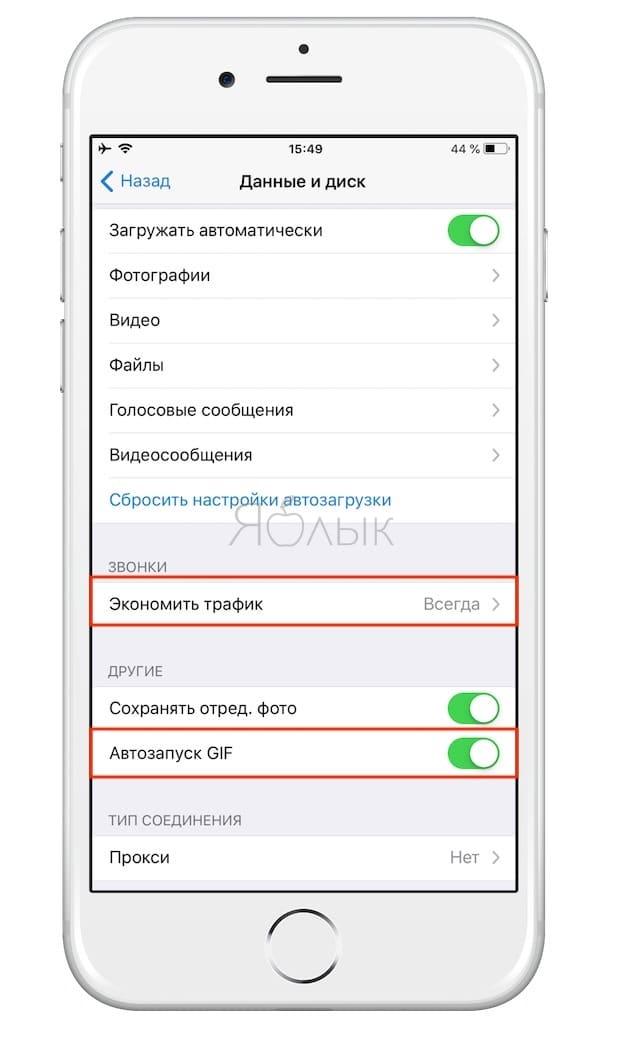 Вам необходимо создать резервную копию данных WhatsApp в iCloud, хотя вы должны убедиться, что у вас достаточно места в хранилище iCloud для этой операции.
Вам необходимо создать резервную копию данных WhatsApp в iCloud, хотя вы должны убедиться, что у вас достаточно места в хранилище iCloud для этой операции.
Шаг 1: Откройте приложение «Настройки» на своем iPhone. Коснитесь баннера Apple ID и выберите iCloud.
Шаг 2: Найдите WhatsApp и включите переключатель рядом с ним.
Шаг 3: Откройте приложение WhatsApp и перейдите в «Настройки». Затем выберите «Чаты» > «Резервное копирование чатов» > «Создать резервную копию сейчас».
Шаг 4: После резервного копирования вы можете получить доступ к аудио или голосовой заметке WhatsApp из хранилища iCloud и сохранить ее на свой iPhone.
Заключительные мысли
Если вам сложно сохранять аудио WhatsApp на устройстве Android или iOS, описанные выше методы должны помочь вам безупречно справиться с задачей. Кроме того, процесс для каждого метода довольно прост, будь то на iPhone или Android.